Excel中Countif函数如何使用?
人气:0在Excel中,我们有时需要使用Countif函数用来对搜索指定条件的单元格的个数,那么Excel中Countif函数如何使用呢?
操作方法
- 01
Countif函数的作用为:用来对搜索指定条件的单元格的个数,即只求和被满足条件的单元格个数。

- 02
Countif函数的使用格式为:=countif(range,criteria)。
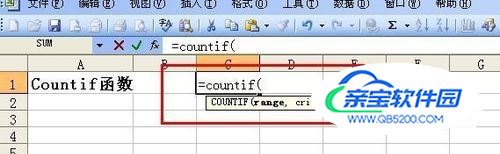
- 03
其中,参数ange 要计算其中非空单元格数目的区域;criteria 以数字、表达式或文本形式定义的条件。
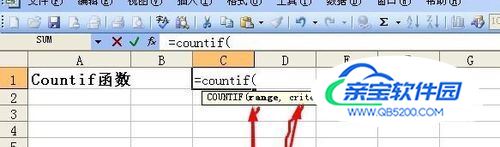
- 04
Countif函数包括不同的通配符,具体包括:求各种类型单元格的个数;求大于或小于某个值的单元格个数;等于或包含某N个特定字符的单元格个数;两个条件求个数。

求各种类型单元格的个数
- 01
求各种类型单元格的个数之【求真空单元格个数】,需要用到公式:=COUNTIF(数据区,"=")。
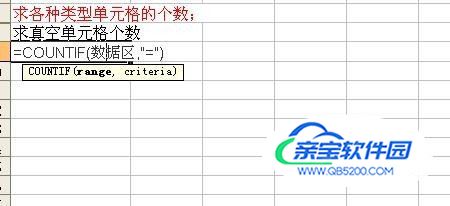
- 02
求各种类型单元格的个数【非真空单元格个数】,用公式: =COUNTIF(数据区,"<>") 相当于counta()函数。

- 03
求各种类型单元格的个数【文本型单元格个数】,用公式: =COUNTIF(数据区,"*") 。
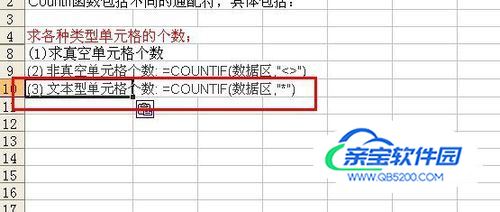
- 04
求各种类型单元格的个数【区域内所有单元格个数】,用公式:=COUNTIF(数据区,"<>""")。
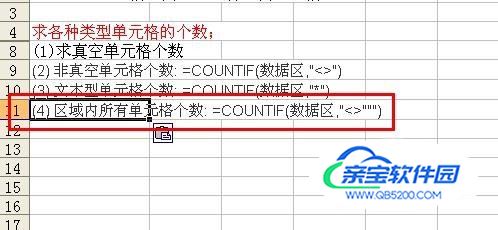
求大于或小于某个值的单元格个数
- 01
求大于999,等于999,小于999,分别用公式:=COUNTIF(数据区,">50"), COUNTIF(数据区,50),=COUNTIF(数据区,"<50")。

- 02
求大于或等于50,小于或等于50 ,大于E5单元格的值,分别用公式: =COUNTIF(数据区,">=50"),=COUNTIF(数据区,"<=50"),=COUNTIF(数据区,">"&$E$5)。

- 03
等于E5单元格的值,小于E5单元格的值,大于或等于E5单元格的值 ,小于或等于E5单元格的值,用公式: =COUNTIF(数据区,$E$5), =COUNTIF(数据区,"<"&$E$5),=COUNTIF(数据区,">="&$E$5),=COUNTIF(数据区,"<="&$E$5)。

等于或包含某N个特定字符的单元格个数
- 01
两个字符,用公式: =COUNTIF(数据区,"??");两个字符并且第2个是B,用公式:=COUNTIF(数据区,"?B")。

- 02
包含B,用公式: =COUNTIF(数据区,"*B*");第2个字符是B,用公式: =COUNTIF(数据区,"?B*")。

- 03
等于“339健康网”,用公式:=COUNTIF(数据区,"339健康网")。

两个条件求个数
- 01
>10并且<=15 ,用公式:=SUM(COUNTIF(数据区,">"&{10,15})*{1,-1})。
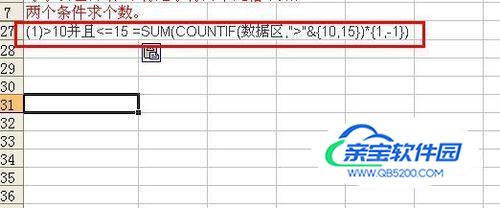
- 02
>=10并且<15,用公式: =SUM(COUNTIF(数据区,">="&{10,15})*{1,-1})。

- 03
>=10并且<=15,用公式 =SUM(COUNTIF(数据区,{">=10",">15"})*{1,-1})。

- 04
>10并且<15,用公式: =SUM(COUNTIF(数据区,{">10",">=15"})*{1,-1})。

特别提示
使用时,指定条件用双引号括起来。
加载全部内容
 爱之家商城
爱之家商城 氢松练
氢松练 Face甜美相机
Face甜美相机 花汇通
花汇通 走路宝正式版
走路宝正式版 天天运动有宝
天天运动有宝 深圳plus
深圳plus 热门免费小说
热门免费小说